Win11系统在administered账户下无法登录微软账户显示:哎呀,出错了。解决方法。
昨天新安装了win 11系统,在安装好软件后发现无法登录微软账户,折腾一晚上网上大部分解决方式是新创建账户,然后在新创建账户中登录微软账户。再把administered账户使用管理员运行命令符:net user administrator /active:no,进行关闭administered账户。
但我就是想在administered账户上登录微软账户。于是有了下一步解决方法:
第一步打开本地组策略编辑器(win+r 输入gpedit.msc)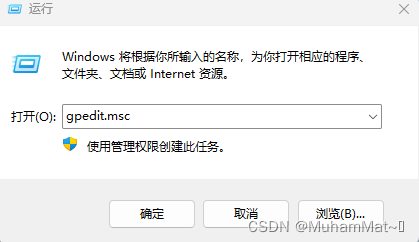
打开计算机配置--Windows设置--安全设置--点击安全选项
在安全设置中找到:
1.用户账户控制:用于用户帐户控制: 对内置管理员帐户使用管理审批模式。(点击禁用)
2.帐户: 阻止 Microsoft 帐户(在选项中选择此策略禁用)
将以上两个设置完毕后,点击账户用户,登录微软账户就可以解决此项问题。
如果出现无法连接等情况可以将DNS设置成:4.2.2.1和4.2.2.2
文章版权声明:除非注明,否则均为主机测评原创文章,转载或复制请以超链接形式并注明出处。


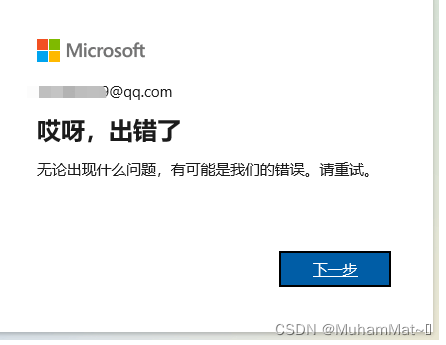
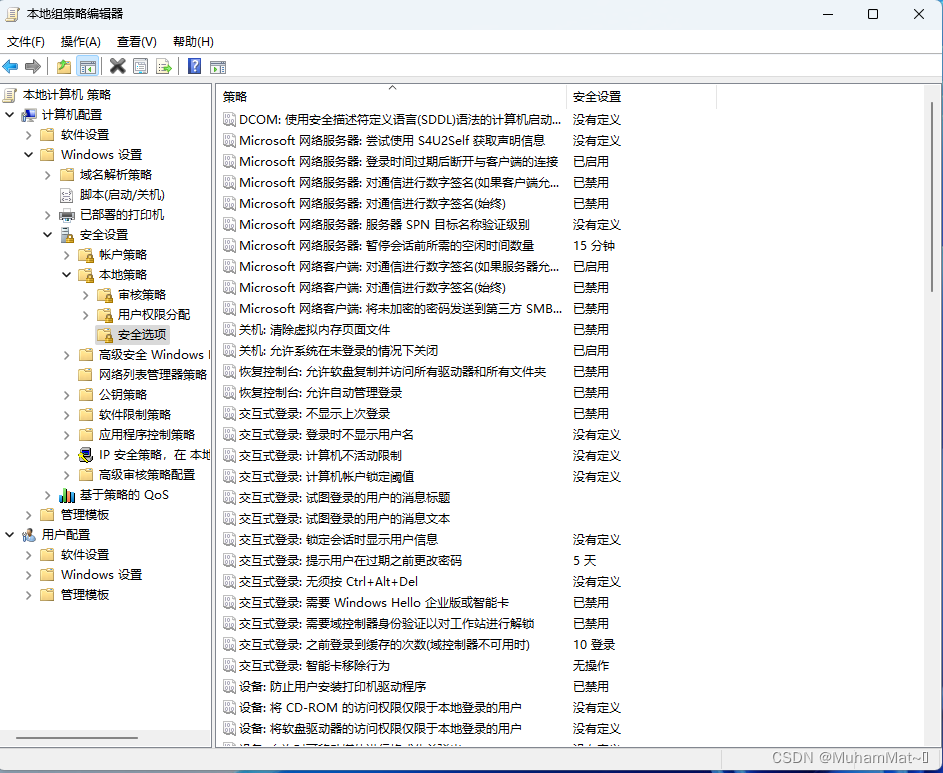
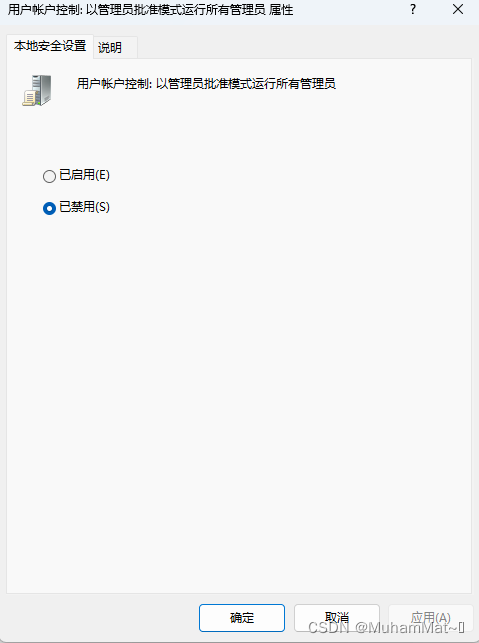
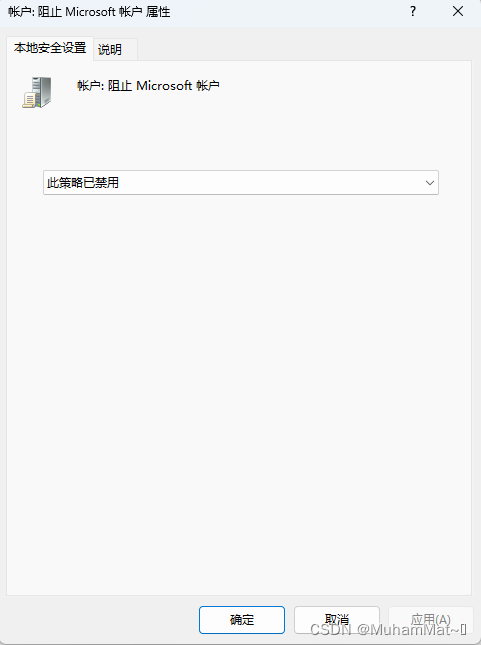



还没有评论,来说两句吧...